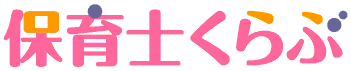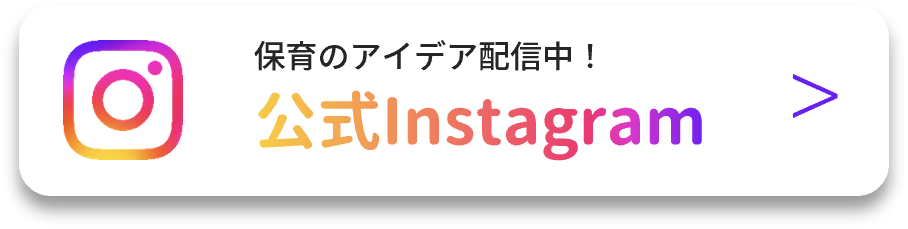おたよりの作成や名簿管理など、保育園のさまざまな業務にパソコンが利用されています。そのためパソコンスキルは、今では保育士さんに欠かせないスキルの一つ。この記事では保育園でのパソコン業務で困っている保育士さんに向けて、必要なパソコンスキルとその習得方法を解説していきますよ。またこれからパソコンを購入する保育士さんに向けて、パソコンの選び方についても解説しています。おすすめのパソコン3選も紹介していますので、パソコン選びの際はこちらもぜひ参考にしてくださいね。
保育士に必要なパソコンスキル
タッチタイピング

パソコンを使用するにあたって、最初に必要になるのがタイピングスキル。まずはキーボードを見ながらローマ字入力を練習しましょう。この際それぞれのキーに対応する指を正確に覚えると、スムーズにタイピングできるようになりますよ。また、慣れてきたらキーボードを見ずにタイピングを行うタッチタイピングの練習に切り替えましょう。タッチタイピングの練習には以下のようなゲームを使用するのがおすすめです。
メール作成
職員間の連絡や、保護者への連絡にメールを使用する場合があります。メールには下記のような基本的な形式がありますので、この形式に沿ったメールを作成できるようにしておきましょう。
2.相手の名前
3.あいさつ・自己紹介
4.要約
5.内容
6.あいさつ
7.署名
文書作成【ワード・ドキュメント】
毎月のおたよりの作成において、GoogleドキュメントやWordを使用した文書の作成スキルが必要になります。また現時点では手書きで文書作成を行っている保育園も、今後パソコンでの作成に移行していく可能性があります。ぜひこの機会に文書作成スキルを身につけておきましょう。
表計算【エクセル・スプレッドシート】
保育園においてシフトや名簿の作成をする際に、表計算ソフトが必要になります。表計算ソフトにはExcelやGoogleスプレッドシートといった種類がありますよ。また表計算ソフトの使用スキルは家計簿やTODOリストの作成にも活用できますので、覚えておいて損はありません!
印刷
作成した文書を保護者や他の職員に配布する際に、印刷のスキルが必要不可欠です。パソコンの画面ではきれいに表示されていても、印刷すると途中で切れてしまったり、レイアウトが崩れてしまったりすることは多々あります。動画ではそういったトラブルなく印刷する方法について解説されていますので、チェックしておきましょう。
WindowsとMacどっちを選ぶべき?
Windowsがおすすめ
パソコン選びに迷った際は、基本的にはWindowsのパソコンを選ぶのがおすすめです。世界でトップのシェアを誇るWindowsのパソコンは、種類が豊富で、比較的安いものが多くあります。またWindowsのほかに、Googleの提供するChromeOSもおすすめです。ChromeOSのパソコンも安い製品が多く、またスマートフォンのように簡単に操作できるのが特徴です。パソコンの種類によってそれぞれの特徴がありますので、こちらを確認したうえでパソコン選びを行いましょう。
| Windows | Microsoftが開発。世界でもっとも普及しており、種類が豊富。 |
| ChromeOS | Googleが開発。スマートフォンのように簡単に操作できる。Android向けのアプリも使用できる。 |
| macOS | Appleが開発。iPhoneなどのApple製品と連携しやすい。Adobe(デザインソフト)の使用にも最適。 |
保育士のパソコンに必要な性能
Corei5以上のCPU
Corei5以上のCPUを備えたパソコンがおすすめです。CPUはコンピュータの中心的な役割を担っており、人間でいう頭脳の働きを持つ部品です。このCPUの性能が高ければ高いほど、操作をスムースに行うことができますよ。作業中のストレスを減らすために、CPUの性能がいいパソコンを選ぶとよいでしょう。
CPUの一覧と性能比較サイト:PC自由帳「CPU性能比較表【2024年最新版】」
4GB以上のメモリ容量
4GB以上のメモリを備えたパソコンがおすすめです。メモリはコンピューターがデータを一時的に保存する場所で、よく作業机に例えられます。メモリ容量の大きいパソコンをつかうと、複数のソフトを同時に使うことが容易になりますよ。加えてメモリ容量の大きいパソコンは、動画編集やゲームといった情報を多く扱う作業も快適に行うことができます。
8GB:デザインや写真の編集
16GB:動画編集やゲーム
256GB以上のストレージ容量
ストレージの容量は、256GB以上のパソコンがおすすめです。ストレージは、使用するデータを長期間保管する場所。メモリを作業机にたとえるならば、ストレージは引き出しといった収納スペースにあたる部分になります。ストレージ容量が大きいとソフトや文書、写真といったデータを多く所持することができますよ。しかしながらデータの保管には、外付けのUSBなどを利用することもできます。パソコンを選ぶ際は、上記で紹介したCPUの性能などを優先的にみるようにするといいでしょう。
14.0型のディスプレイ
ディスプレイが14.0型のパソコンを選ぶのがおすすめです。画面が広いと文字や画像を大きく表示できるだけでなく、画面を分割にして作業することが容易になります。左側に参考資料を表示し、右側のメモ帳で作業を行うといったように便利に使うことができますよ。一方でディスプレイが過剰に大きいと、持ち運びにくいというデメリットがあります。持ち運びも考慮すると、A4ファイル程度の大きさである14型のディスプレイのパソコンがおすすめです。
Officeソフト搭載
Officeソフトは、ExcelやWord等を含む基本的な編集ソフトのセットです。上記でも紹介したようにExcelやWordが必要となる保育園は多いですので、基本的にはOffice搭載のものを選ぶようにしましょう。しかしながら同じ性能のパソコンでも、Officeが搭載されることによって値段が1~2万円程度高くなります。保育園に事前に確認し、Officeを使用していないという場合はOfficeを搭載していないパソコンを選んでもいいでしょう。Officeは後から単体で購入することもできますよ。
保育士におすすめのパソコン3選
Lenovo IdeaPad Flex560i
低価格でコスパのいいパソコンを手に入れたいという方には、『Lenovo IdeaPad Flex560i Chromebook』がおすすめです。『Lenovo IdeaPad Flex560i Chromebook』は、価格の安さと操作のしやすさが特徴のChrome OSを搭載したパソコン。パソコンデビューにぴったりの製品です。
・スマートフォンと同じ感覚で操作できる
・セキュリティ性能が高い
・フルHDの液晶で画面が見やすい
Dell Inspiron 14 5435(5425)
10万円前後で自分に合ったパソコンが欲しいという方には、『Dell Inspiron14 5435(5425)』がおすすめ。『Dell Inspiron14 5435(5425)』は購入画面でCPUやメモリ容量、ストレージ容量を変更することができます。パソコンの用途に合わせてカスタマイズしましょう。
・ストレージやメモリをカスタマイズできる
・10万円以下のモデルあり
HP Pavilion Aero 13
とにかく高性能なパソコンが欲しいという方には、『HP Pavilion Aero 13』がおすすめ。10万円以上の製品ですが、申し分のない性能を備えています。就職祝いのプレゼントにもぴったりですよ。
・13.3インチの大画面
・Office搭載
・メモリ16GB
・高性能CPU搭載
・大容量ストレージ
保育士にパソコンは絶対必要?
ipadなどのタブレットでも代用可能

保育士さんのパソコンは、基本的にはタブレットで代用することも可能です。WordやExcelといったOfficeの機能もアプリケーションをインストールすることで利用することができます。一方でPCで使われているソフトは、タブレットでは使用できる範囲が限られる場合があります。例えばExcelにおけるマクロの実行など、高度な作業を行う予定がある場合はパソコンを利用するのがおすすめです。
保育園でパソコンを使う際の注意点
個人情報の漏洩

パソコンで個人情報を管理している場合は、意図せず個人情報を漏洩してしまわないように気を付けましょう。個人情報漏洩のよくある原因として、メールの宛先ミスがあります。特にCCとBCCは間違えやすいので、送信前に必ずチェックするようにしましょう。
CC:参考までに読んでほしい人。設定された人同士のメールアドレスが見える。
BCC:参考までに読んでほしい人。設定された人同士のメールアドレスは見えない。
熱や水による故障
パソコンは精密機器ですので、水や熱、衝撃による故障に注意しましょう。以下にパソコンを使用する際のポイントをまとめましたので、ぜひ事前にチェックしてくださいね。
- 飲み物を入れたコップを近くに置かない
- アルコールスプレーを直接かけない
- パソコンカバーに入れて持ち運びする
- 気温30度を超える部屋に放置しない
- ストーブやこたつの近くで作業しない
まとめ
保育園でのパソコン業務に向けて準備を進めよう!

現在、ほとんどの保育園においてパソコンスキルが必須となっています。メールの作成や表計算ソフトの使用など、保育園の業務で必要なパソコンスキルをこの機会に学習しておきましょう。またパソコンを購入する際には、パソコン選びに後悔することのないよう性能を細かくチェックするのがおすすめです。今回紹介したパソコン選びの基準や、おすすめのパソコンもぜひ参考にしてくださいね。また以下の記事では、保育園でのICT化について詳しく紹介しています。ぜひこちらの記事も合わせてチェックしてください。
※ICT化…インターネットやパソコンといった情報技術の活用。
保育園のICT化でできること!【補助金制度や人気のサービスまとめ】
保育園のICT導入って本当に必要!?ICTで保育の質をあげるには?